Comment utiliser des lettres pour votre mot de passe sur l'iPhone 5
Les paramètres de code d'accès par défaut de l'iPhone vous obligent à utiliser un nombre à quatre chiffres chaque fois que vous souhaitez déverrouiller votre appareil. Cela ajoute un niveau de sécurité pour empêcher les personnes indésirables d'utiliser votre téléphone, mais il est assez facile d'entrer pour qu'il ne soit pas gênant.
Mais si vous craignez qu'il soit trop facile pour quelqu'un d'accéder à votre téléphone, ou si vous souhaitez simplement utiliser un code d'accès avec des lettres à la place, vous pouvez modifier vos paramètres de code d'accès pour le faire à la place. Notre guide ci-dessous vous montrera comment remplacer un mot de passe numérique existant par un autre qui utilise des lettres à la place.
Comment définir le mot de passe de l'iPhone en lettres
Les étapes ci-dessous ont été effectuées sur un iPhone utilisant le système d'exploitation iOS 7.1. Si vous ne voyez pas l'option de code d'accès à l'étape 2, vous utilisez peut-être une version différente d'iOS. Si tel est le cas, vous pouvez trouver le menu Passcode Lock sous S ettings> General à la place.
Étape 1: appuyez sur l'icône Paramètres .

Étape 2: appuyez sur l'option Code d'accès .
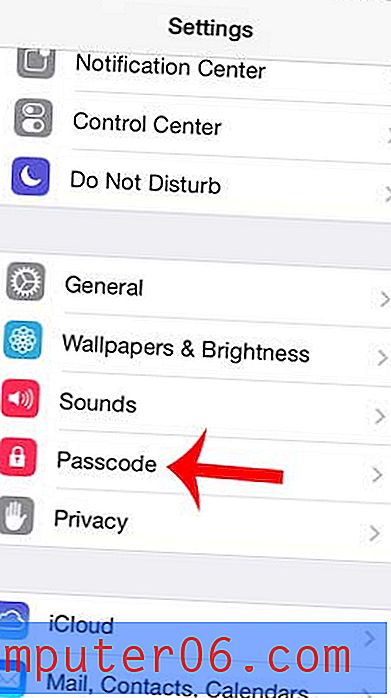
Étape 3: entrez votre mot de passe actuel.
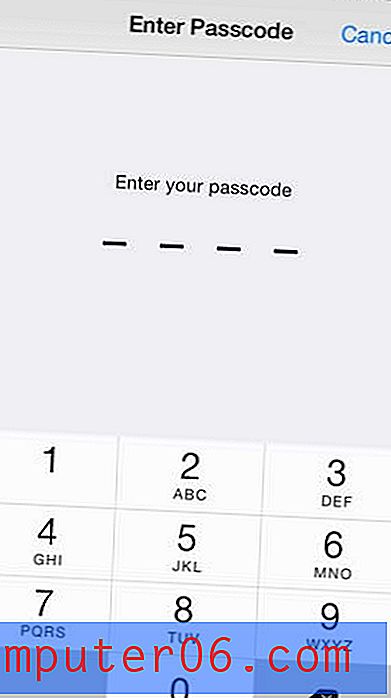
Étape 4: appuyez sur le bouton à droite de Code d'accès simple .
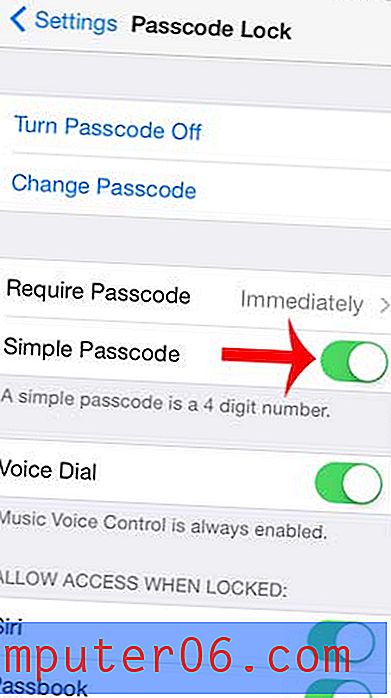
Étape 5: Entrez à nouveau votre code d'accès actuel.
Étape 6: Entrez votre nouveau mot de passe, puis appuyez sur Suivant en haut à droite de l'écran.
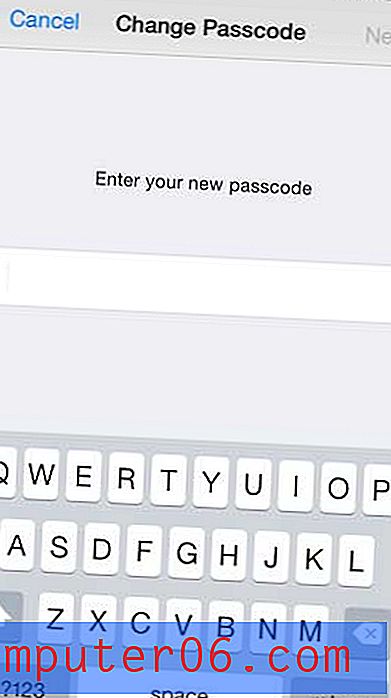
Étape 7: Entrez à nouveau le nouveau mot de passe, puis touchez Terminé en haut à droite de l'écran.
Vous constaterez peut-être que l'utilisation de cette option de mot de passe peut être quelque peu gênante. Si vous trouvez que vous ne l'aimez pas, vous pouvez toujours revenir au menu Code secret, réactiver l' option Code secret simple, puis sélectionner un nouveau code secret qui vous oblige seulement à saisir à nouveau des chiffres.
Saviez-vous que vous pouvez définir une image de votre pellicule comme écran de verrouillage? Découvrez les étapes à suivre pour effectuer cette modification sur votre iPhone.



